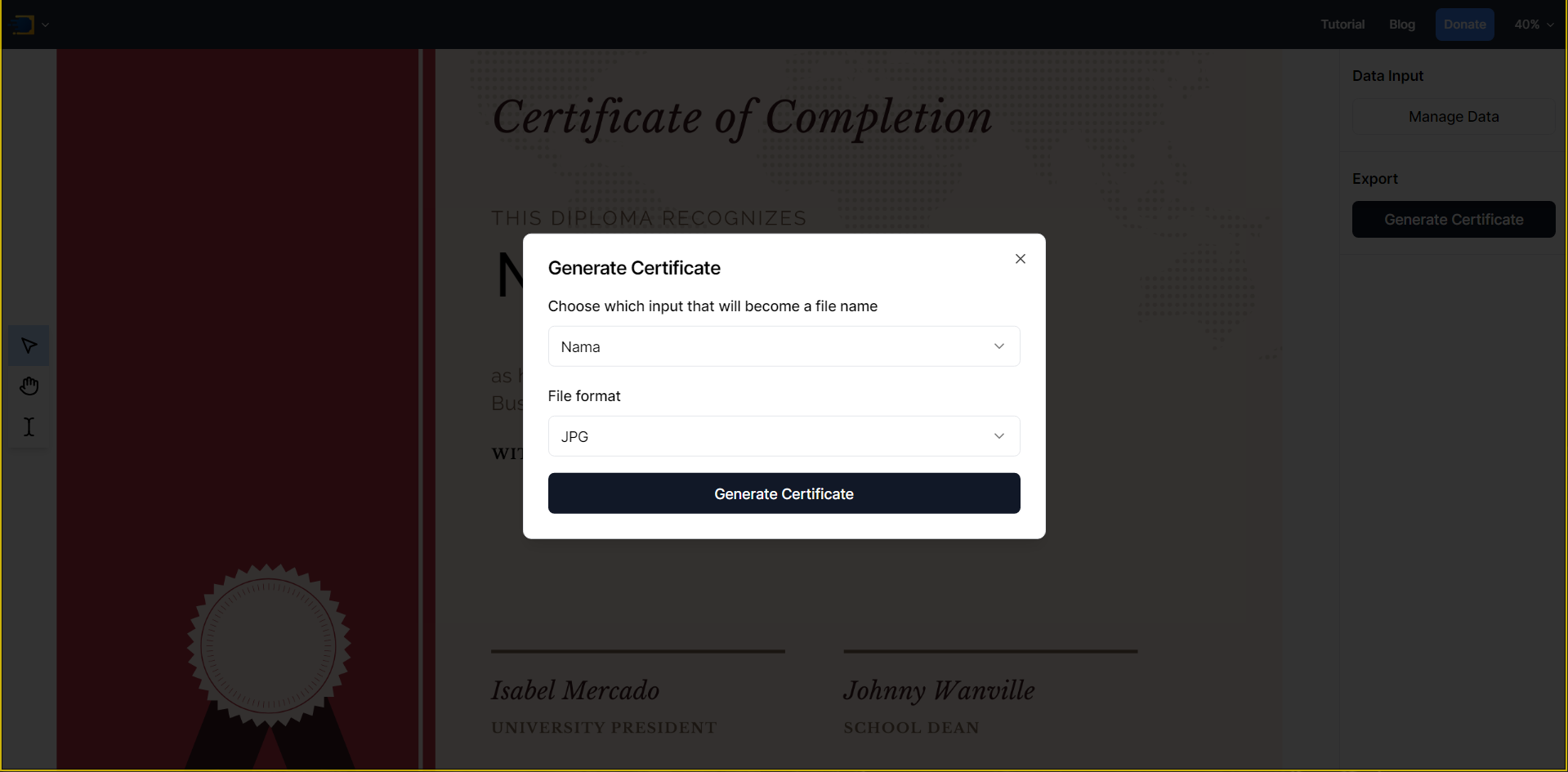Tutorial Basic Cara Menggunakan Certifast
Pada tutorial kali ini saya akan membahas bagaimana cara menggunakan Certifast secara umum dan apa saja hal-hal yang perlu kalian ketahui ketika menggunakan Certifast.
Control dan Shortcut
Pan dan Hand Tool
Untuk berpindah posisi pada canvas, kalian bisa menggunakan handtool dengan cara meng-click icon Tangan pada Toolbar atau dengan menekan tombol H sebagai shortcut. Lalu kalian bisa Hold Click dan men-drag mouse kalian pada canvas untuk berpindah posisi.
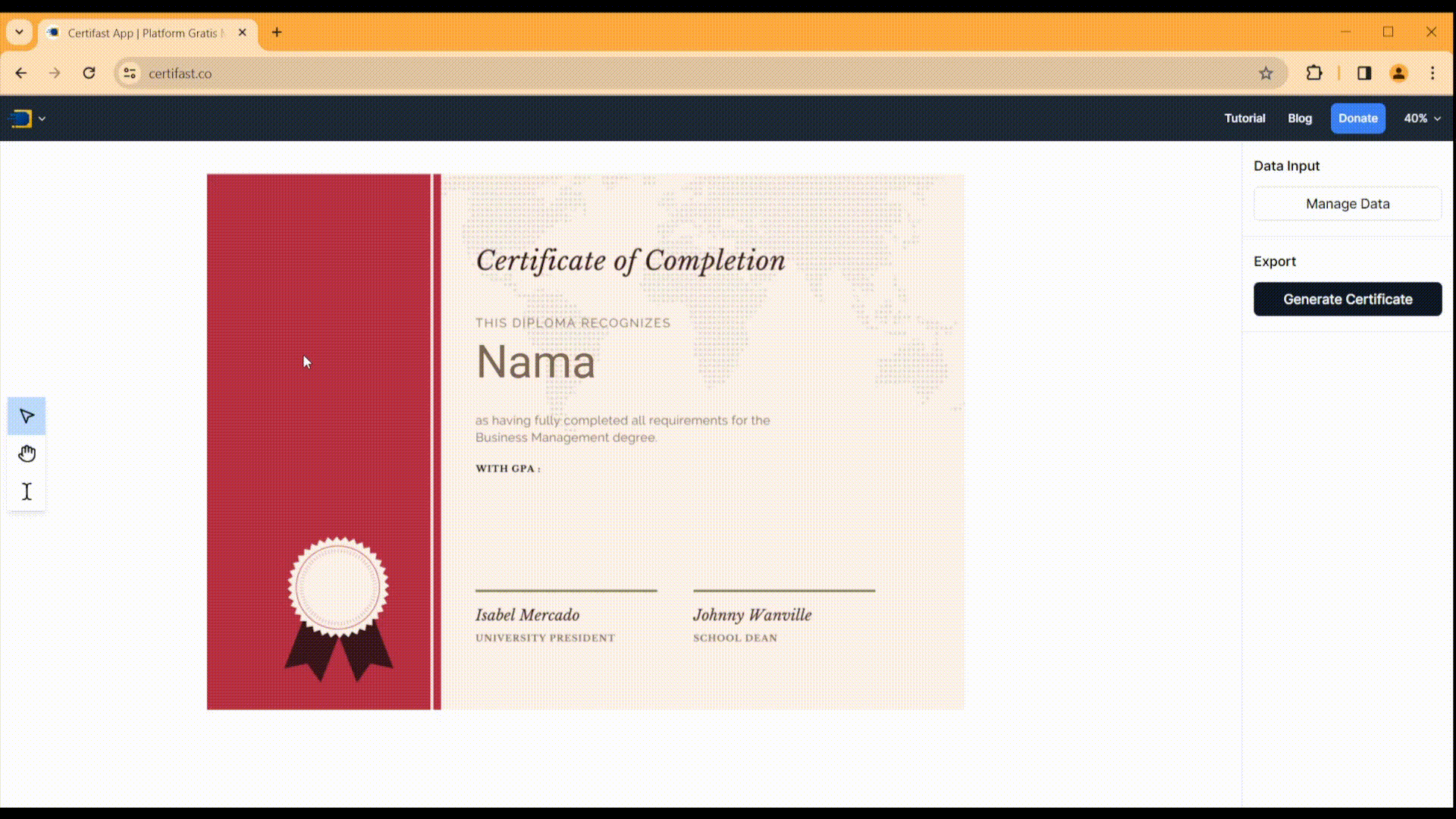
Zoom In dan Zoom Out
Untuk melakukan fungsi zoom kamu bisa menahan Ctrl sambil melakukan scrolling menggunakan mouse kamu. Atau kamu juga bisa menggunakan menu zoom yang ada pada ujung kanan Menubar.
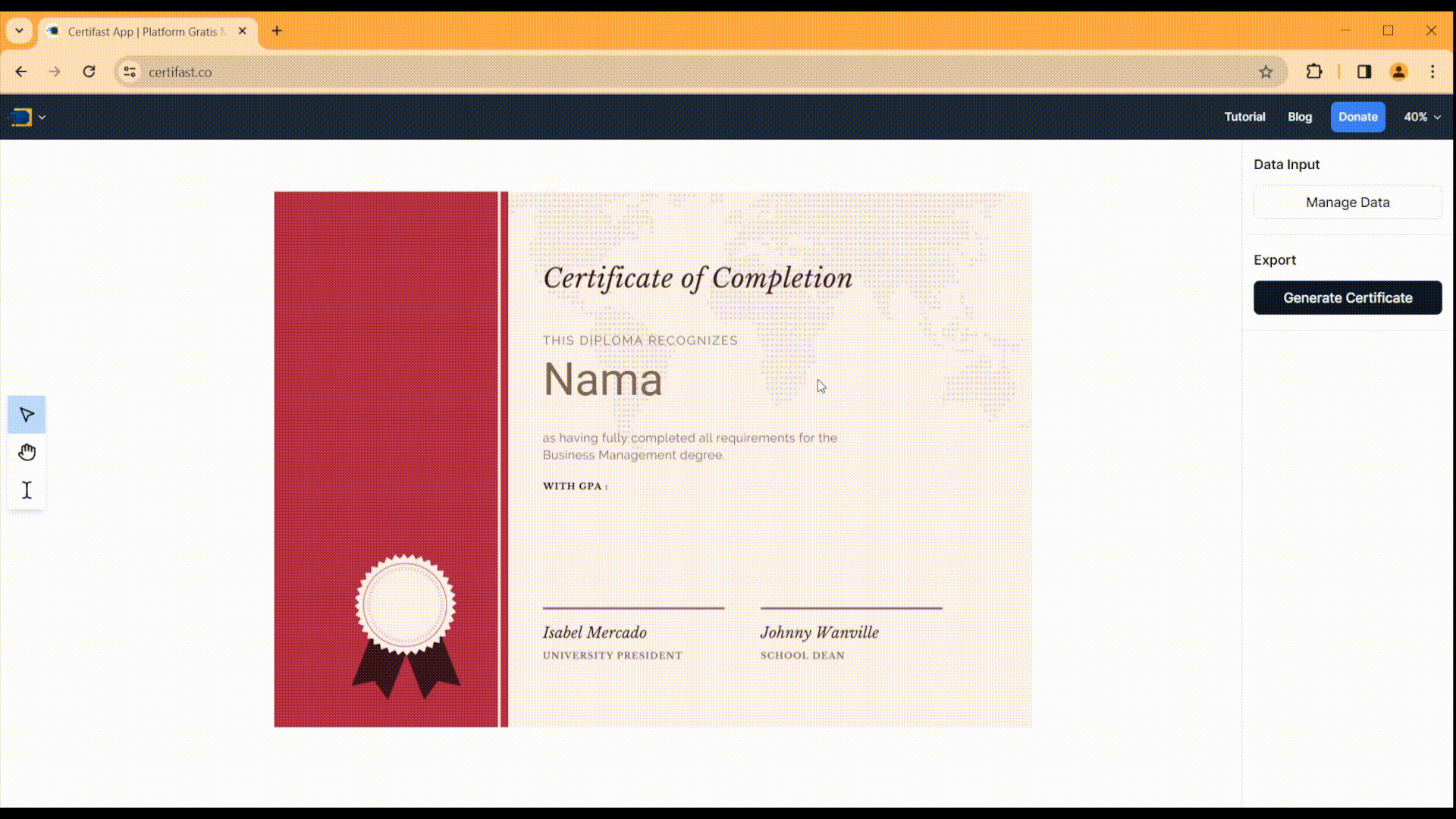
Undo dan Redo
Untuk melakukan Undo Kalian bisa menekan tombol Ctrl + Z dan untuk melakukan Redo kalian bisa menekan tombol Ctrl + Shift + Z
Cara Membuat Sertifikat Sederhana
1. Buat atau download template desain
Hal yang pertama dilakukan adalah membuat atau mendownload template desain sertifikat. Kamu bisa mencari template sertifikat di website seperti Canva .
2. Drag and Drop Sertifikat kamu ke dashboard Certifast
Upload template desain kamu ke Certifast dengan cara melakukan Drag and Drop atau meng-click bagian 'Drop Certificate Here' untuk mengupload template desain kamu.
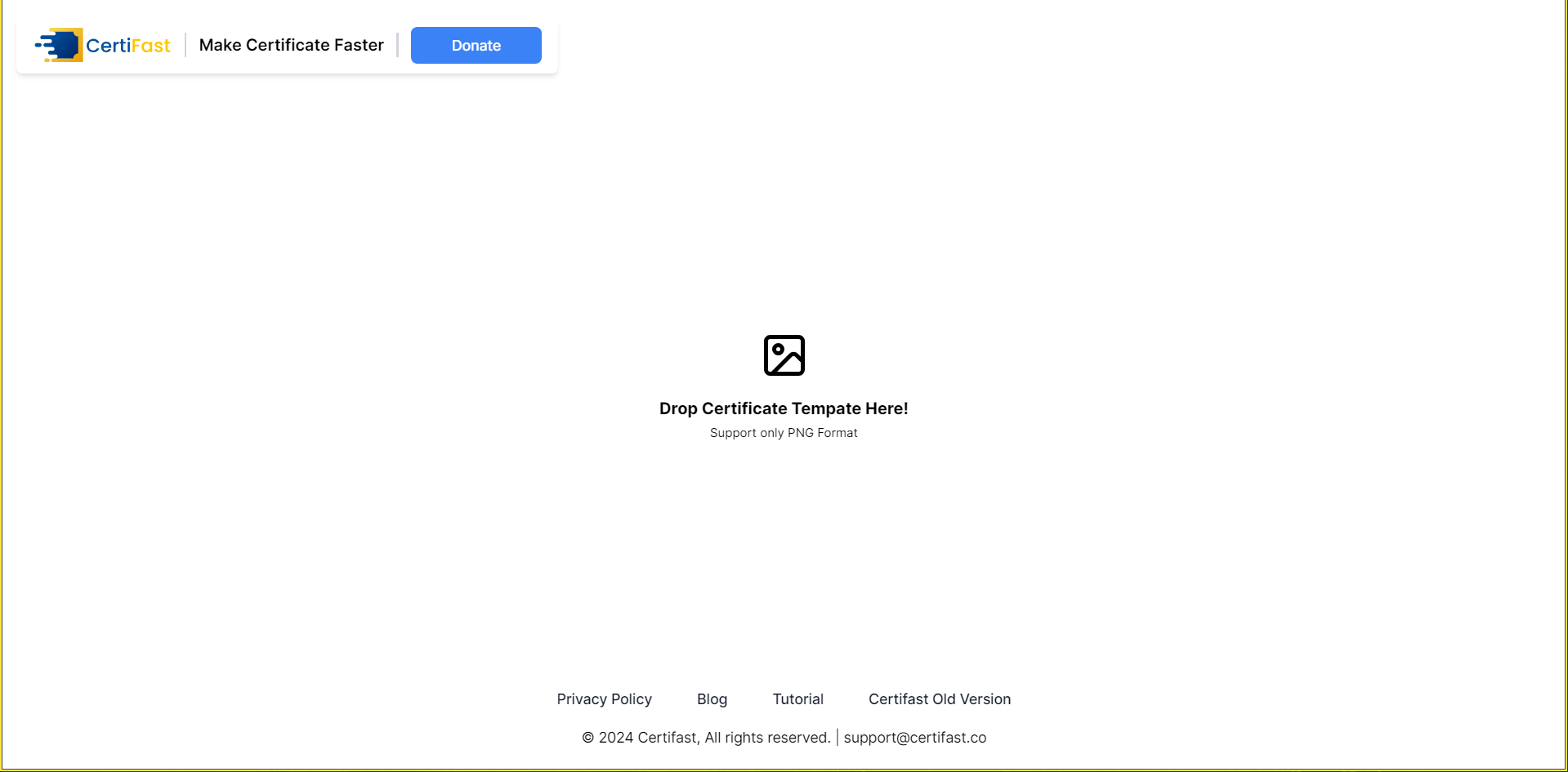
3. Buat Dynamic Text
Kamu bisa membuat Dynamic Text dengan cara meng-click icon Dynamic Text yang ada pada Toolbar sebelah kiri. Setelah itu click kiri pada Canvas untuk menambahkan Dynamic Text.
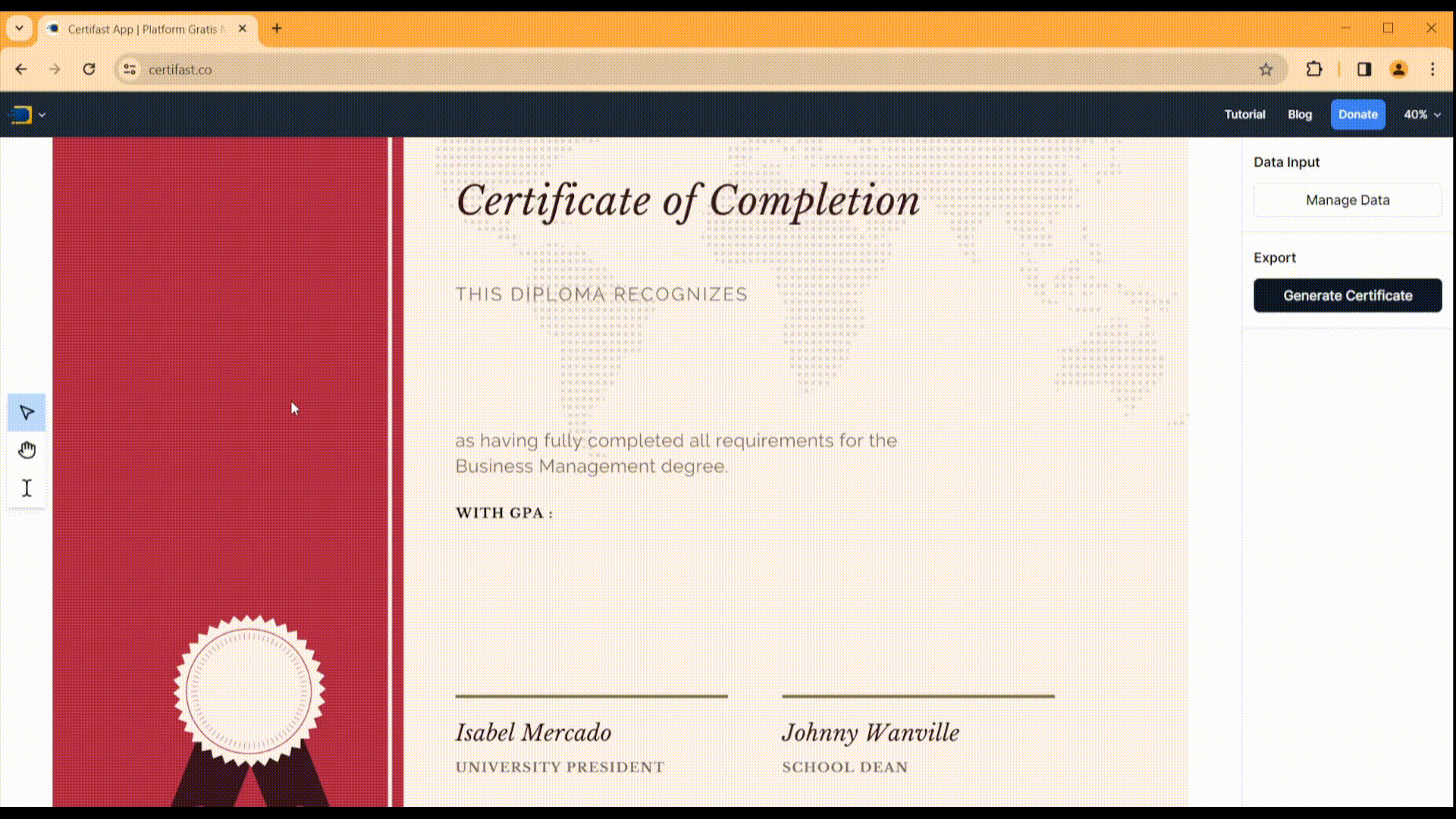
4. Masukkan Input Data
Langkah berikutnya kamu masukkan data yang ingin digenerate dengan meng-click tombol Manage Data yang ada pada sidebar sebelah kiri. Setelah itu kamu bisa memasukkan data (cth: Nama Peserta) dengan mengetik secara manual ataupun Copy Paste dari file excel kamu.
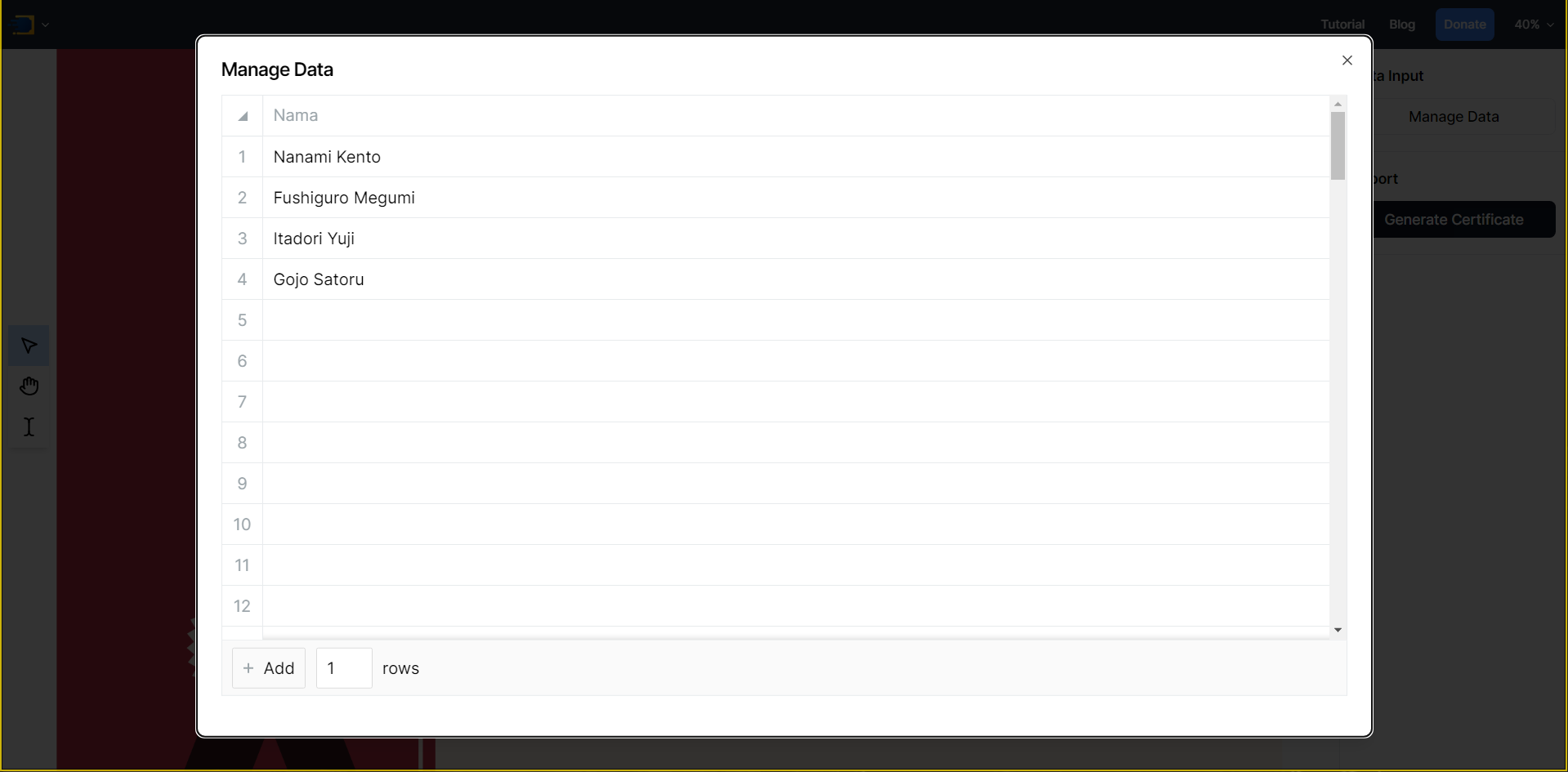
5. Generate Certificate
Langkah terakhir yaitu click tombol Generate Certificate yang ada pada sidebar sebelah kiri. Kamu bisa memilih format pdf atau jpg untuk hasil akhir dari certificate-nya.